Jennifer Server 5.3.* 버전 기준으로 작성하였음
#01. 초기 세팅
최초 로그인 시 보게 되는 화면
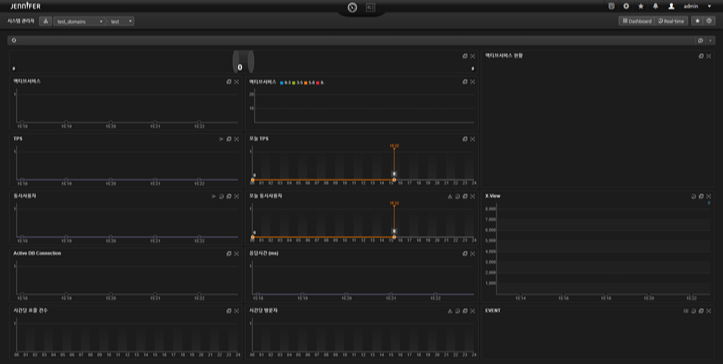
화면 우측 상단 “Dashboard” 클릭
화면 중앙의 “사용자 정의 대시보드” 클릭
“사용자 정의 대시보드 생성” 클릭
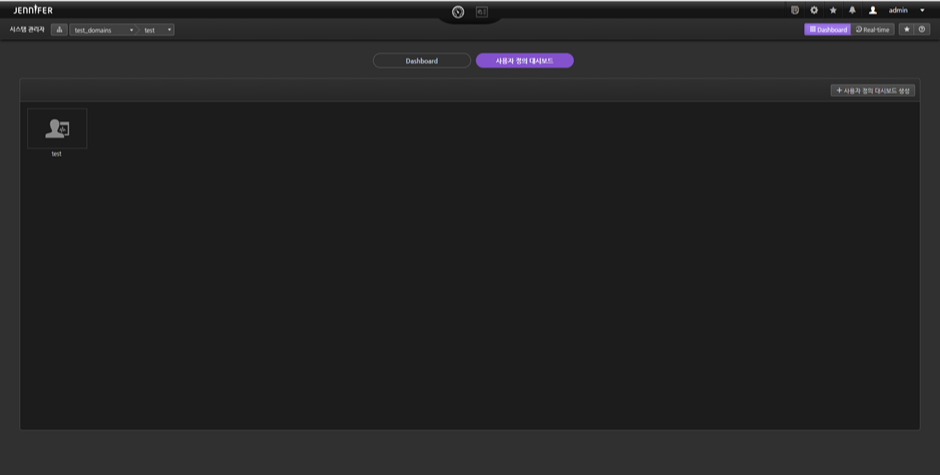
사용자 정의 대시보드 명칭 입력
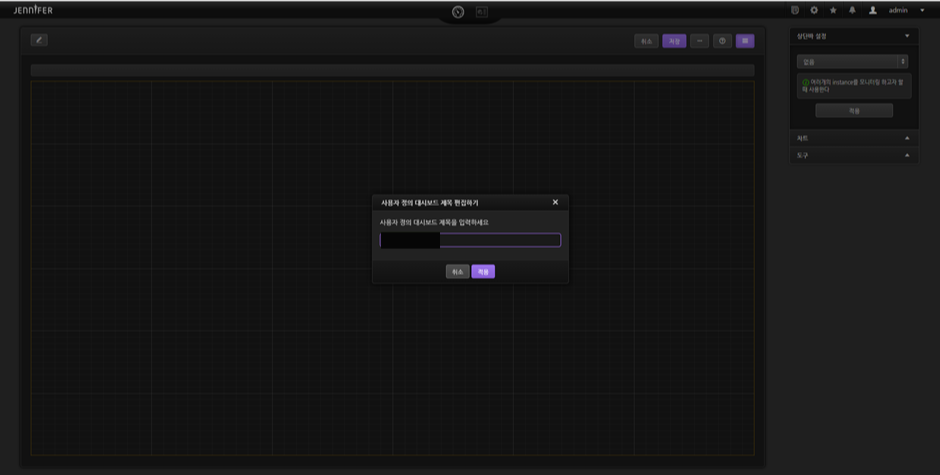
화면 우측 상단의 “…” 버튼 클릭
“기존 대시보드에서 가져오기” 클릭
“[확장]시스템 관리자” 클릭
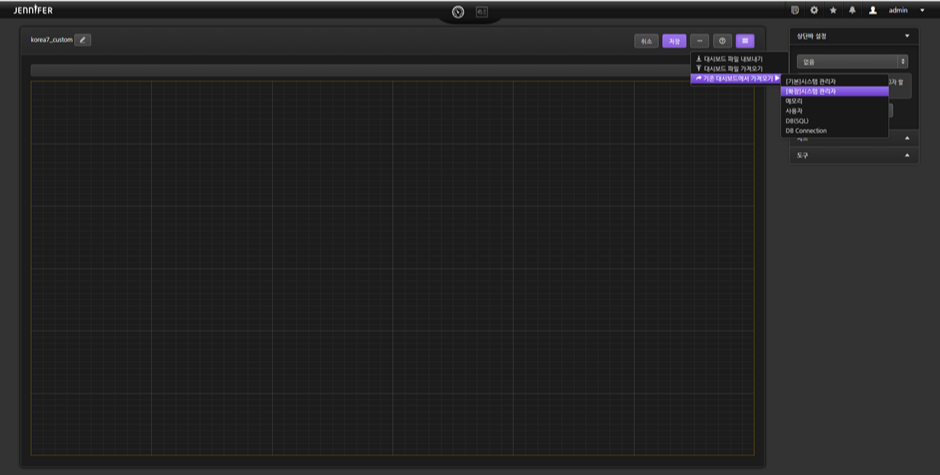
최초 로그인 시 보게 되는 레이아웃이 세팅 됨.
해당 레이아웃을 바탕으로 커스터마이징 진행.
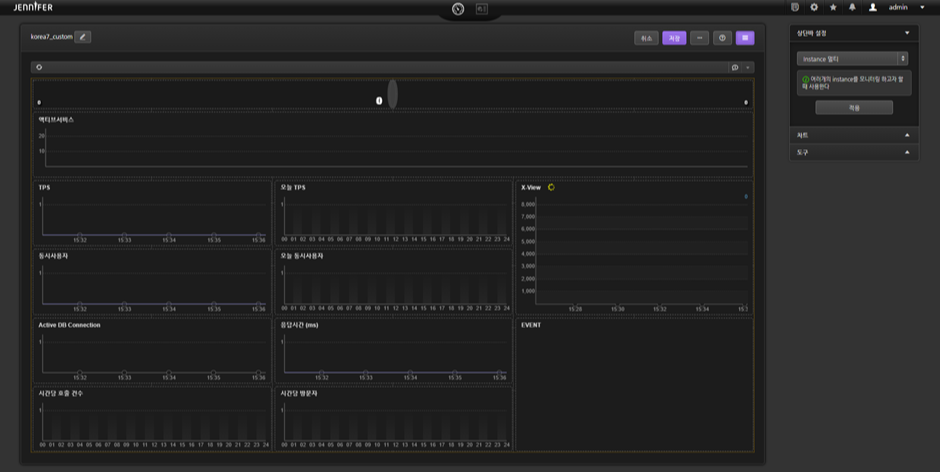
CPU, Memory(RAM) 사용률 모니터링 그래프 삽입을 위해 일부 그래프를 제거 조치해야 함.
본 문서에서는 빨간색 테두리로 표시한 부분의 그래프를 제거하였음
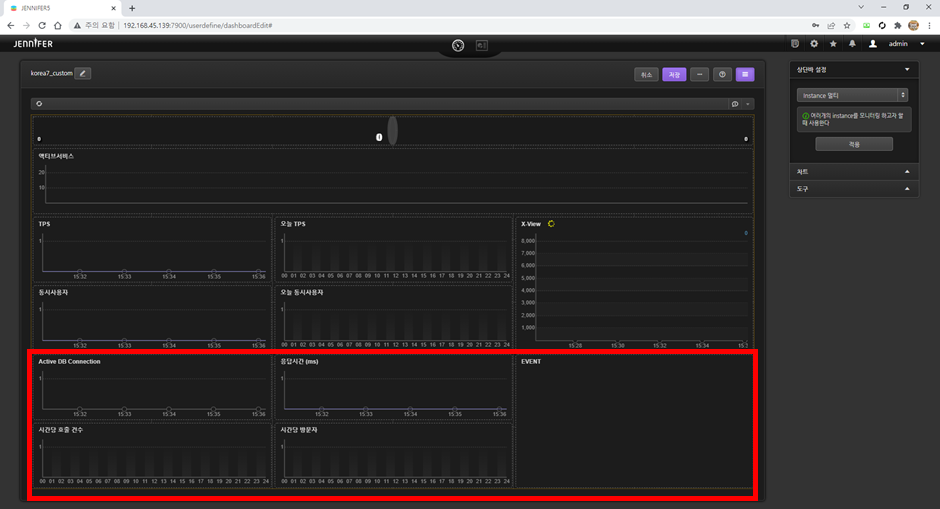
#02. CPU 모니터링 그래프 추가
화면 우측의 “고급차트” 클릭
eq -> CPU 선택
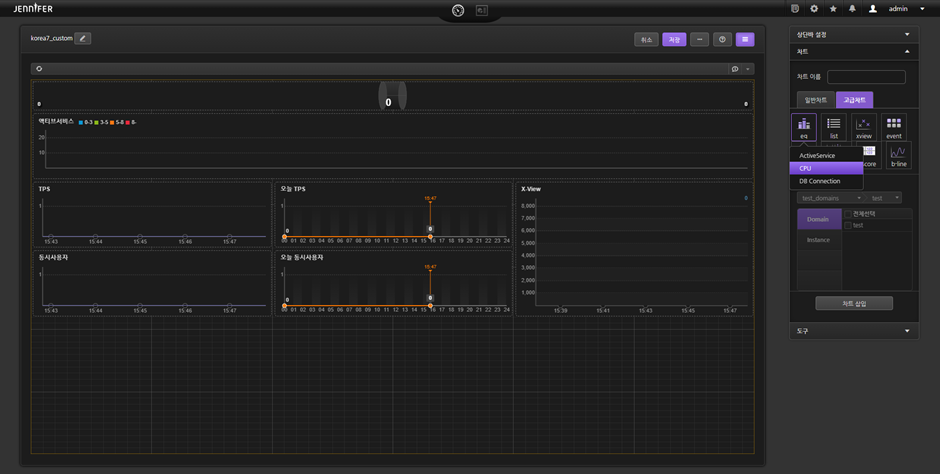
“상단바 동기화” 체크박스 클릭
“차트 삽입” 클릭
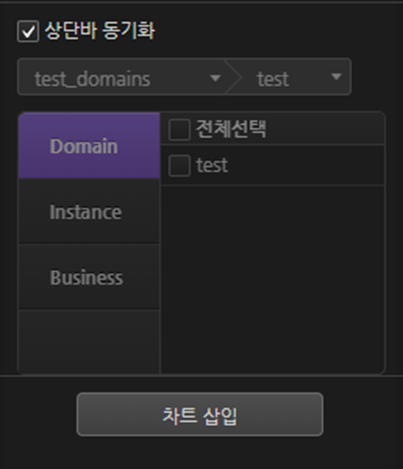
새로운 그래프가 생성되었음
해당 그래프의 위치와 크기를 자유롭게 커스터마이징 가능
본 문서에서는 가로 길이를 길게 세팅하였음.
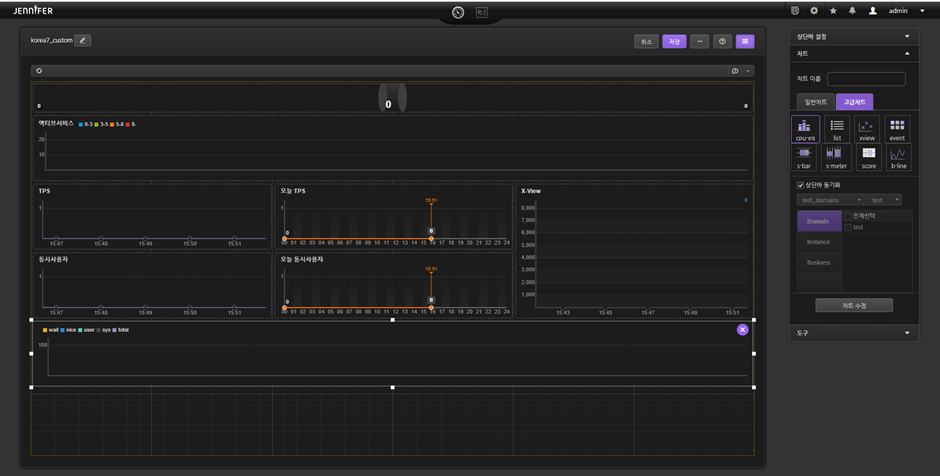
#03. Memory 모니터링 그래프 추가
화면 우측의 “일반차트” 클릭
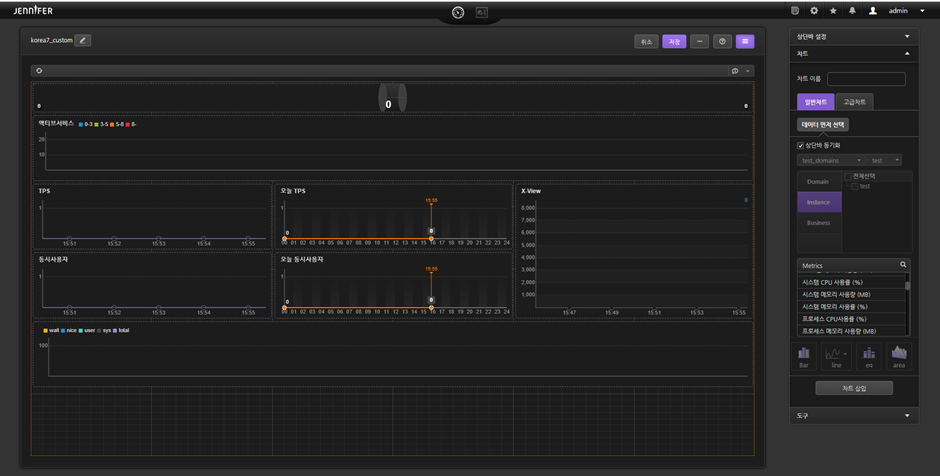
***순서 중요함***
일반차트 선택된 상태에서
“Instance” 클릭 후 “상단바 동기화” 클릭
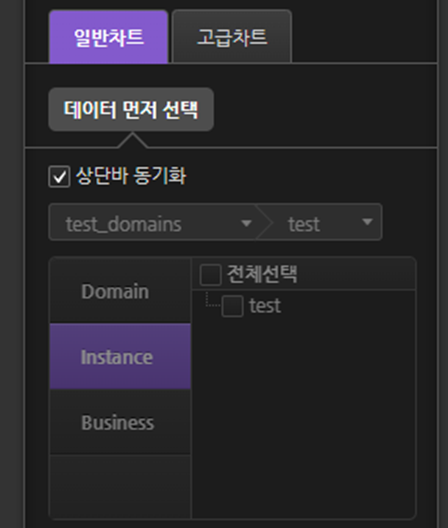
“시스템 메모리 사용률 (%)” 클릭
“eq” 그래프 클릭
“차트 삽입” 클릭
프로세스 메모리: 모니터링 대상 개별 WAS 인스턴스의 메모리 사용량
시스템 메모리: 모니터링 대상 WAS 인스턴스가 속한 장비의 메모리 사용량
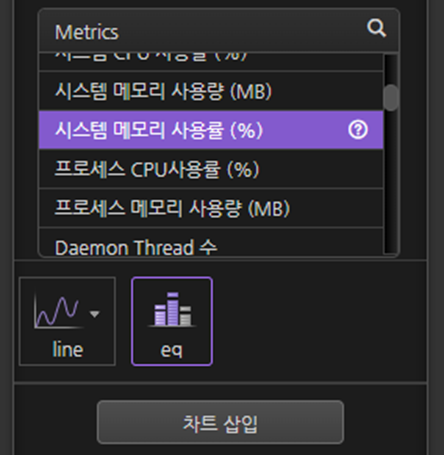
마찬가지로 그래프의 위치와 크기를 자유롭게 커스터마이징 가능
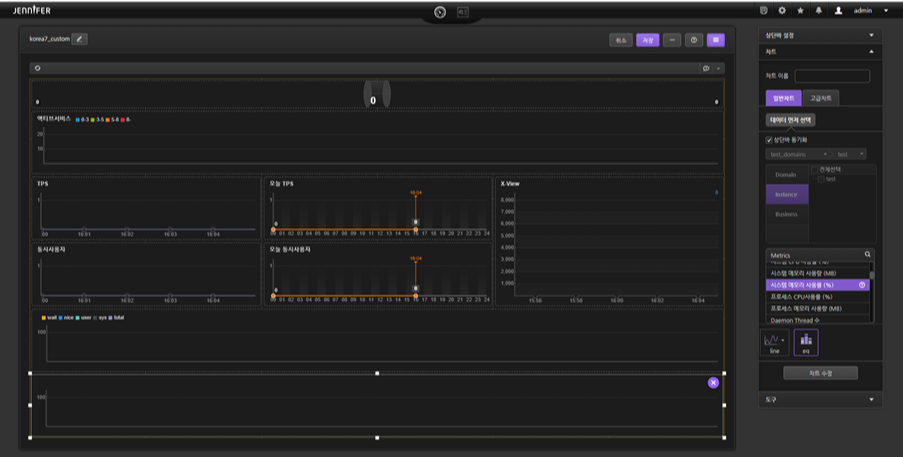
#04. 대시보드 저장
화면 우측 상단의 “저장” 버튼 클릭
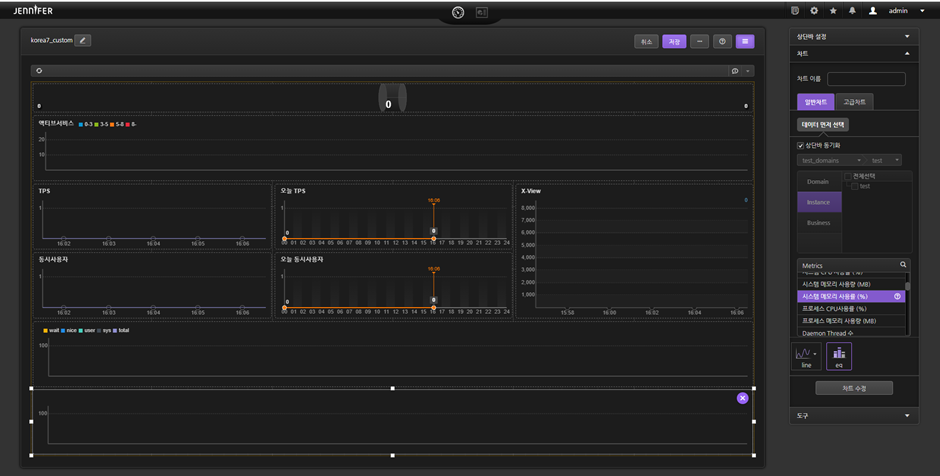
“사용자 정의 대시보드가 속할 그룹을 선택해 주세요”
admin 선택

#05. 최초 로그인 시 “사용자 정의 대시보드” 보이도록 설정
화면 우측 상단 톱니바퀴 아이콘 클릭하여 관리메뉴로 이동
“사용자 계정” 메뉴로 이동
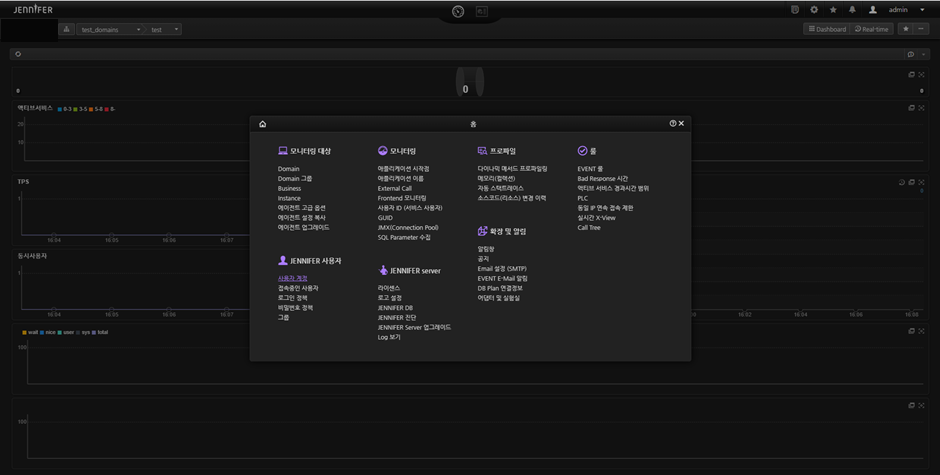
사용자 ID 클릭
“시작화면”에서 사용자 정의 대시보드 선택 후 저장
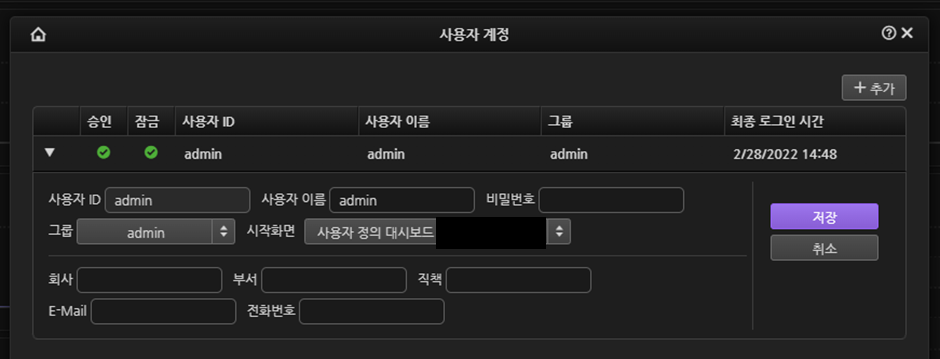
'APM - Jennifer > 각종 설정' 카테고리의 다른 글
| [Jennifer5] 어플리케이션 이름에 쿼리스트링 값 추가 가이드 (URL+parameter값) (0) | 2022.09.01 |
|---|---|
| [Jennifer5] 에이전트 고급 옵션 최초 연동 시 세팅 변경 하는 법 (0) | 2022.03.16 |
| [Jennifer5] 성능데이터 외부 RDB Export 하는 방법 (0) | 2021.08.24 |
| [Jennifer5] 어플리케이션 별로 alias 부여하기 (0) | 2021.08.23 |
| [Jennifer5] 뷰서버 패스워드 초기화 방법 (0) | 2021.08.09 |


